Sinapsis de Razer es un administrador basado en la nube para tus periféricos Razer. Viene con toneladas de características interesantes, entre ellas el configurador que te permite personalizar todos tus Hardware Razer. Para aumentar la funcionalidad de su ecosistema Razer, puede programar cada botón del teclado o del mouse con comandos macro. También puedes crear macros personalizadas y complejas que puedes usar presionando una combinación de teclas en tu teclado para juegos.
Cuando creas macros a través de Razer Synapse 3, se almacenarán en la nube. Eso significa que no importa dónde te encuentres, podrás utilizar las mismas macros que si estuvieras en casa. También le permite compartir su configuración con otras personas con periféricos Razer o importar macros de otras personas a su software Razer Synapse.

También podrás acceder a ellos fácilmente incluso si reemplazas tu antiguo mouse y teclado Razer con nuevos productos Razer. Simplemente siga el tutorial de este artículo y aprenderá cómo crear, asignar y eliminar macros de Razer Synapse en poco tiempo.
¿Qué es una macro?
En pocas palabras, una macro es una secuencia de comandos que ejecuta una acción, o una serie de acciones, cuando se activa con un atajo de teclado (o un atajo de mouse). Eso significa que puede asignar un botón o una secuencia de botones para realizar una acción para la que normalmente necesitaría varias pulsaciones de teclas o clics del mouse. Esto es extremadamente útil para las personas que necesitan utilizar muchas pulsaciones de teclas repetitivas. Les ayuda a terminar su trabajo más rápido o a jugar mejor sus juegos.
Puedes utilizar macros cuando tengas que realizar tareas largas y repetitivas en tu computadora. En lugar de realizar una secuencia completa de acciones, presione una tecla o una combinación de teclas macro para hacerlo rápido y sin complicaciones.
Agregar un módulo macro
Antes de poder configurar macros en Razer Synapse, deberá agregar el módulo de macros. Es posible que ya lo tengas. Si lo hace, encontrará la opción Macroen la barra de herramientas superior de Synapse.
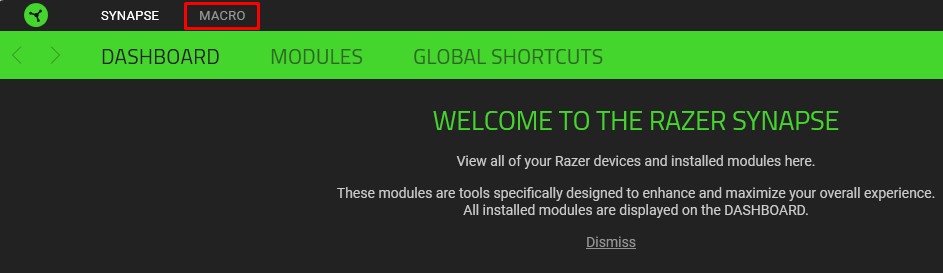
Pero si acaba de instalar Synapse, es posible que primero tenga que instalar el módulo Macro. Así es como:
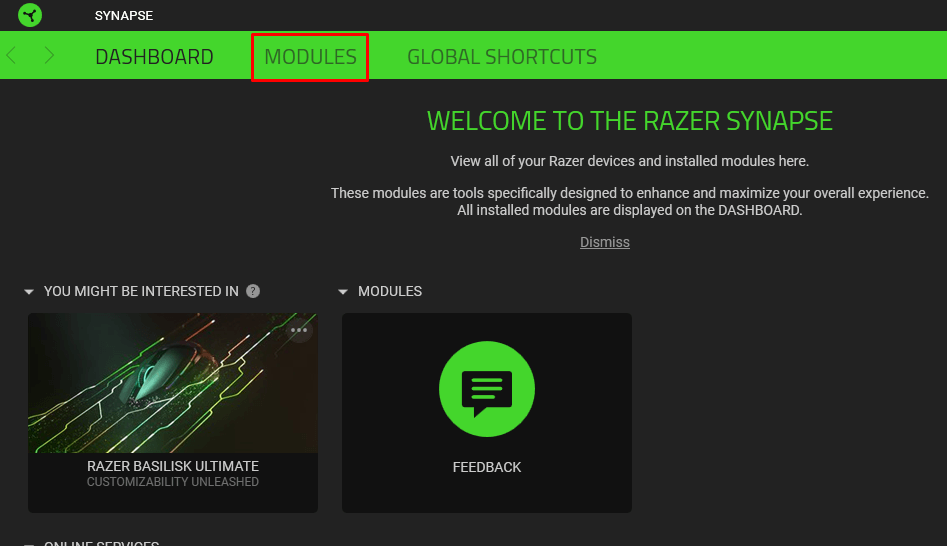
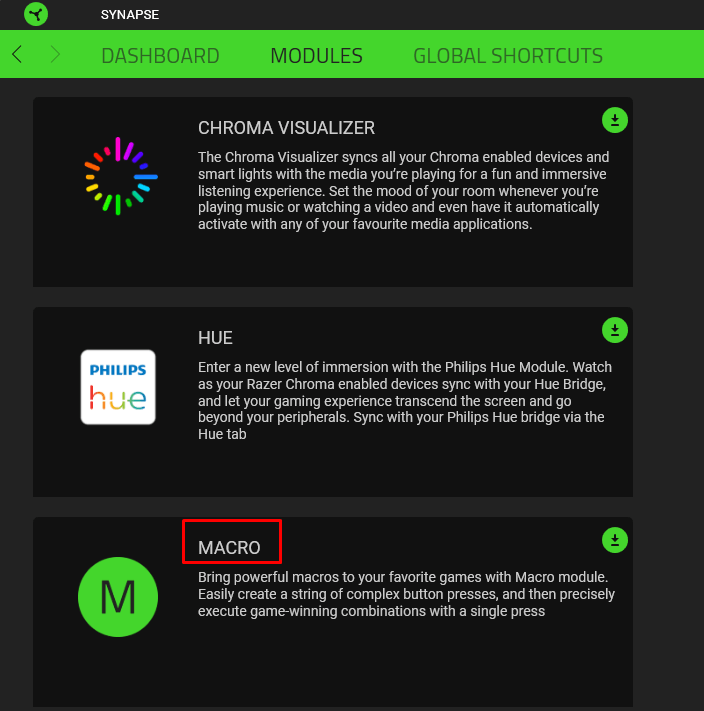
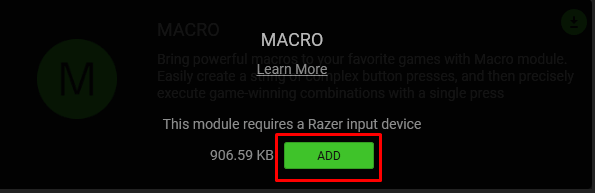
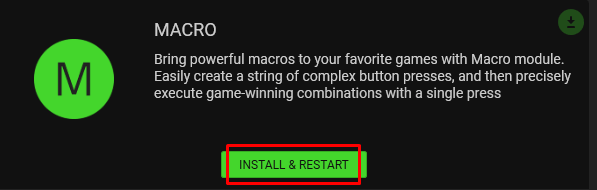
El módulo Macro se agregará a su barra de herramientas. Ahora puedes acceder fácilmente.
Creación de una macro Razer Synapse
Ahora que agregó el módulo de macros a su panel de control de Razer Synapse, puede comenzar a crear algunas macros de teclado o mouse. Para poder hacerlo, deberá asegurarse de que su producto compatible con Razer Synapse 3 esté conectado a su PC. Entonces:
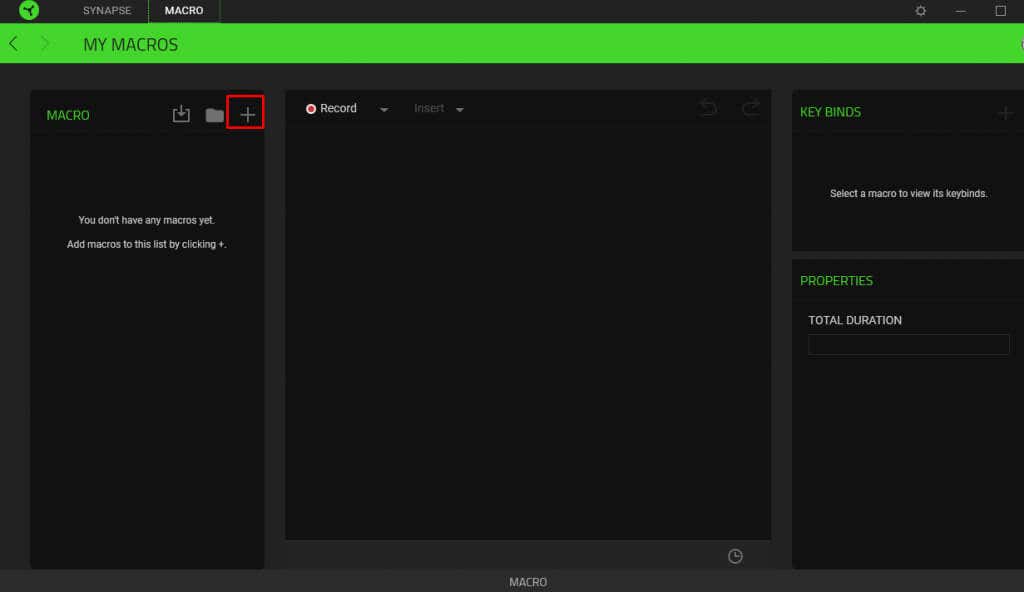
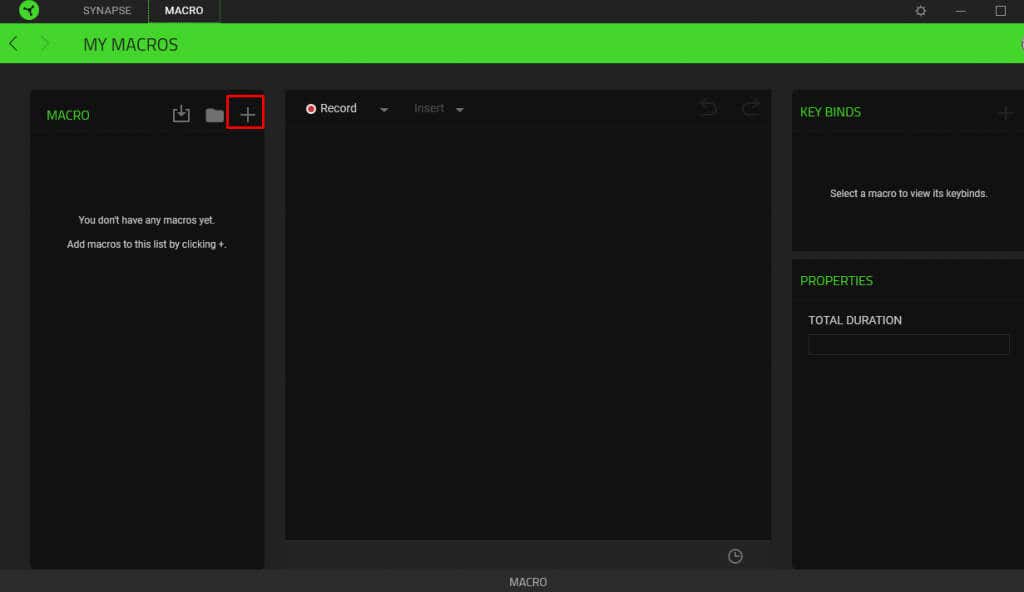
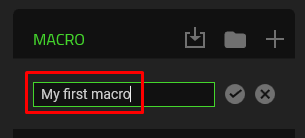
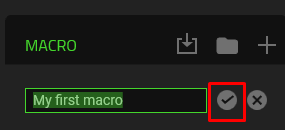
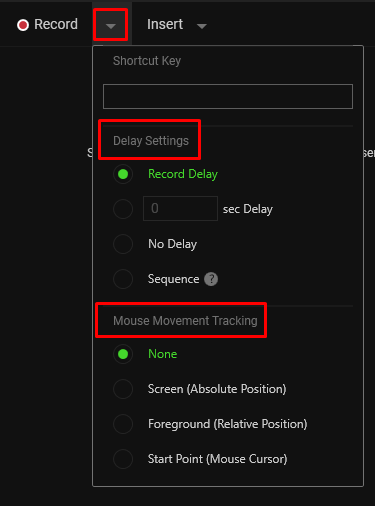
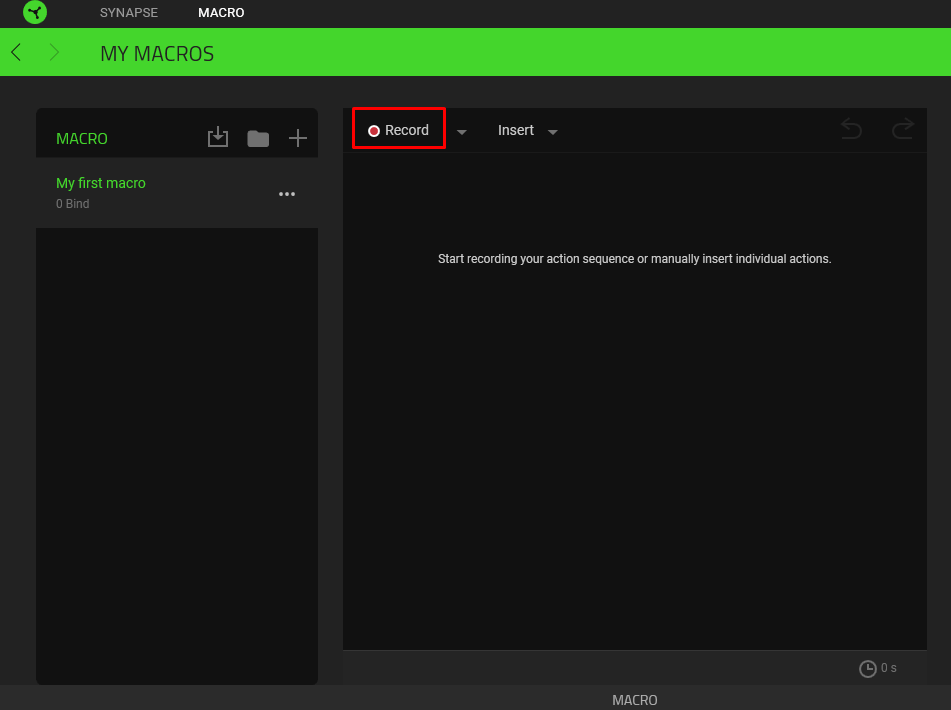
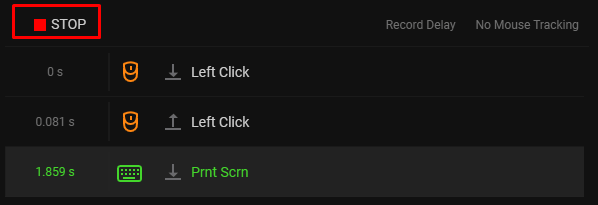
Tu macro se guardará automáticamente en Razer Synapse. Una vez creada la macro, tendrás que asignarla a cualquier periférico compatible con Razer Synapse.
Otra forma de crear la macro es insertarla, en lugar de grabarla. Los pasos para hacerlo son los mismos, hasta el punto Grabar. Para insertar la macro en su lugar:
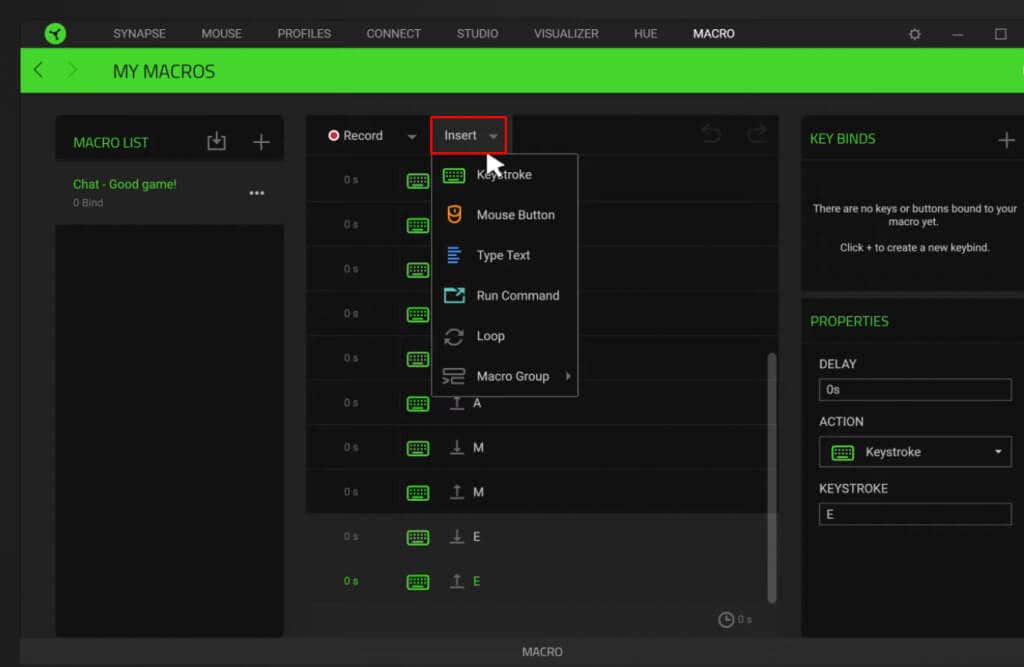
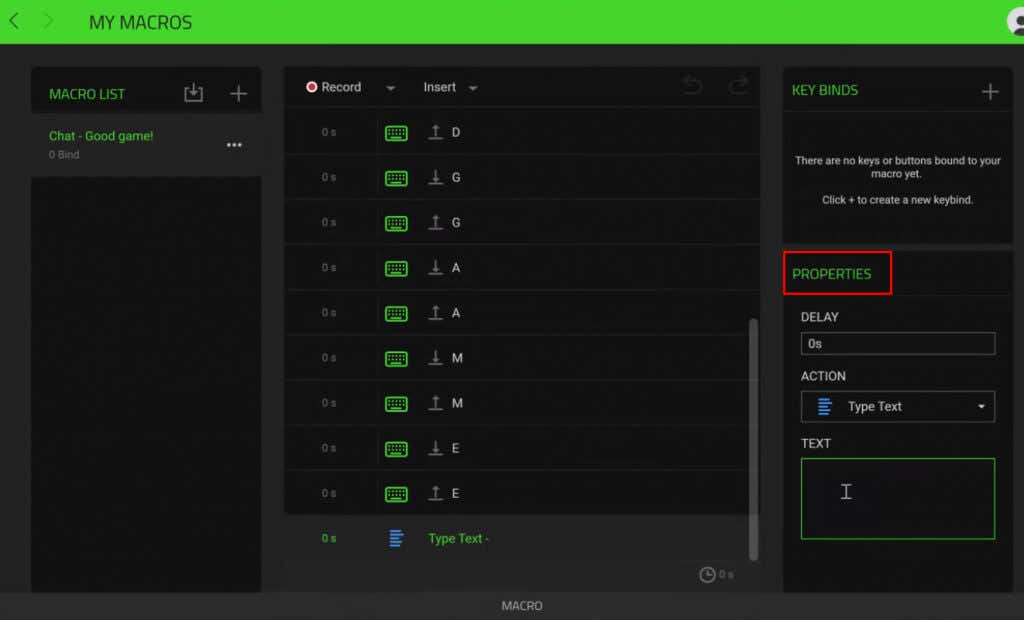
Tu macro se guardará automáticamente y luego podrás proceder a asignarla a un dispositivo compatible con Razer Synapse 3.
Asignar una macro de Razer Synapse
Ahora que creaste una macro en Razer Synapse, puedes asignarla al dispositivo Razer. Recuerde que debe tener un teclado o mouse compatible con Razer Synapse conectado a su computadora antes de poder hacer esto.
Siga estos pasos para asignar una macro:
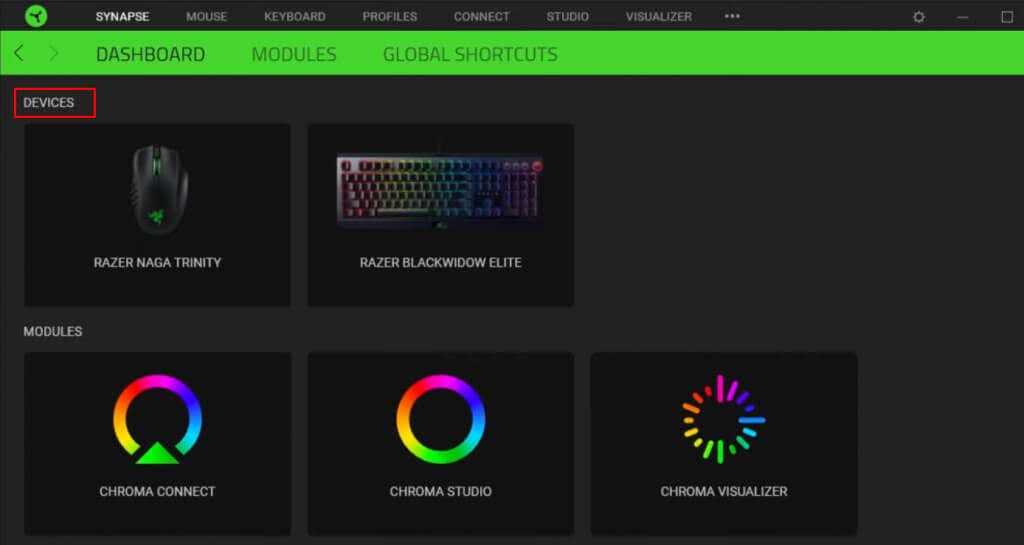
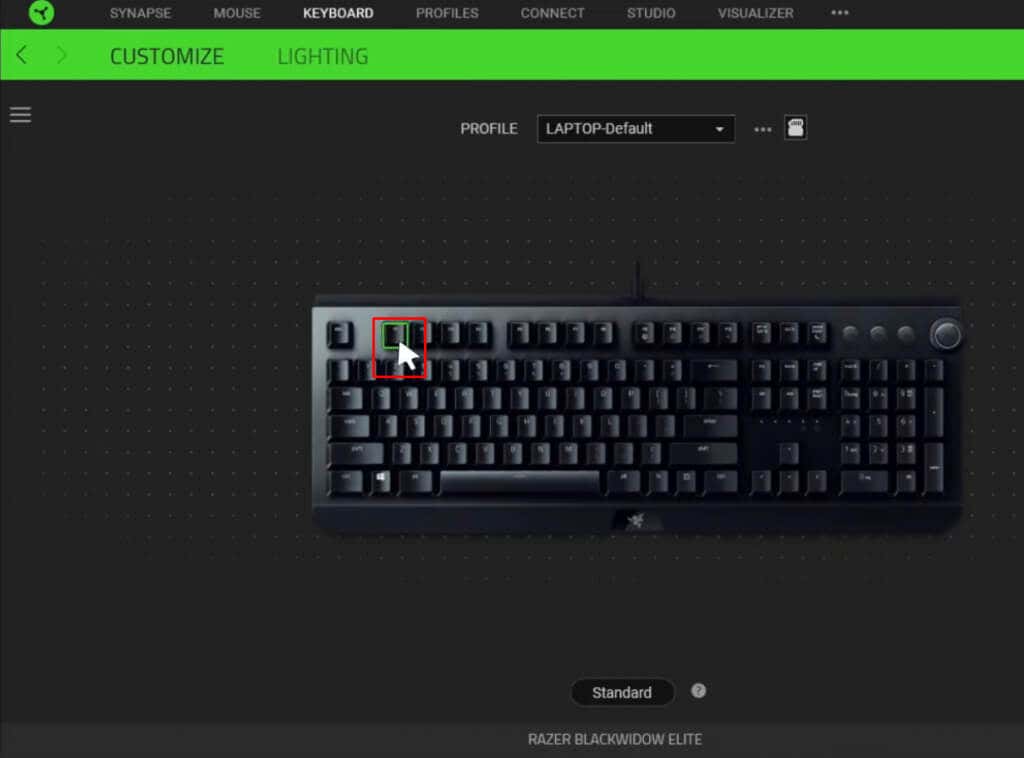
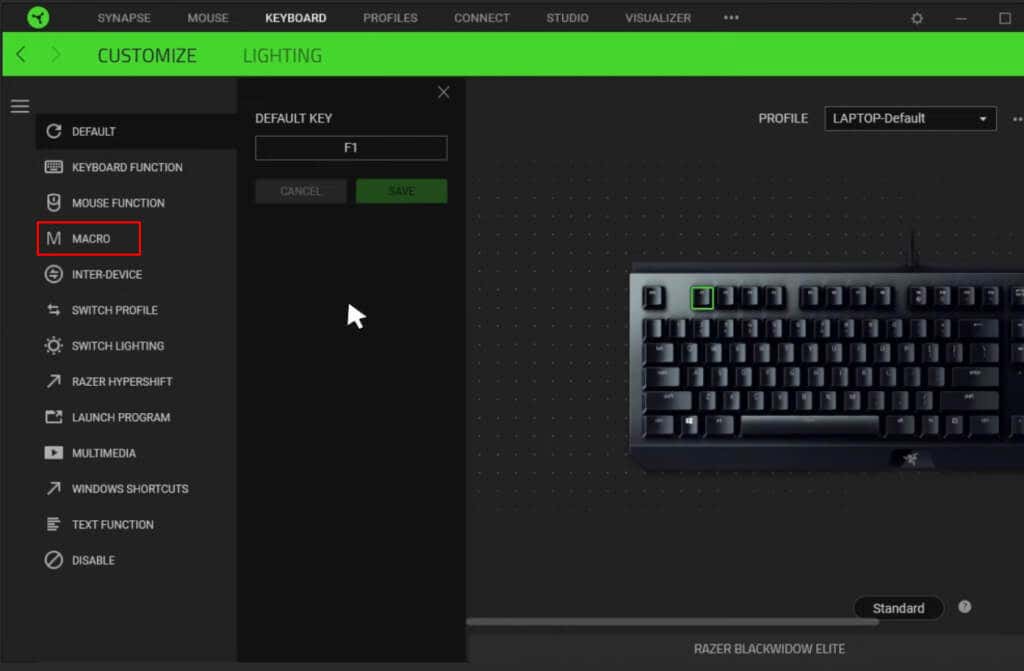
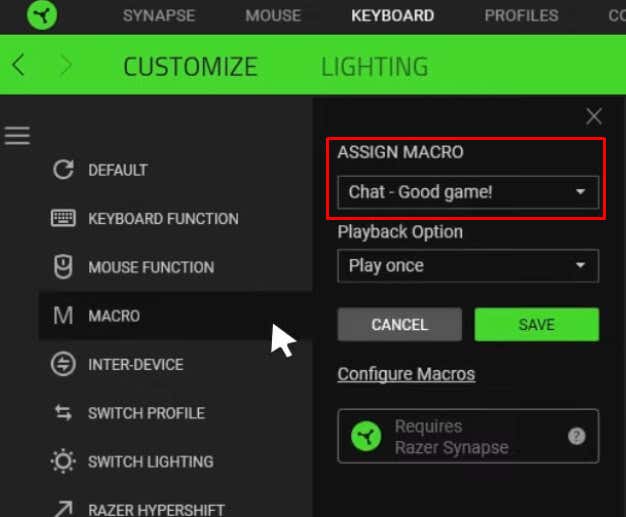
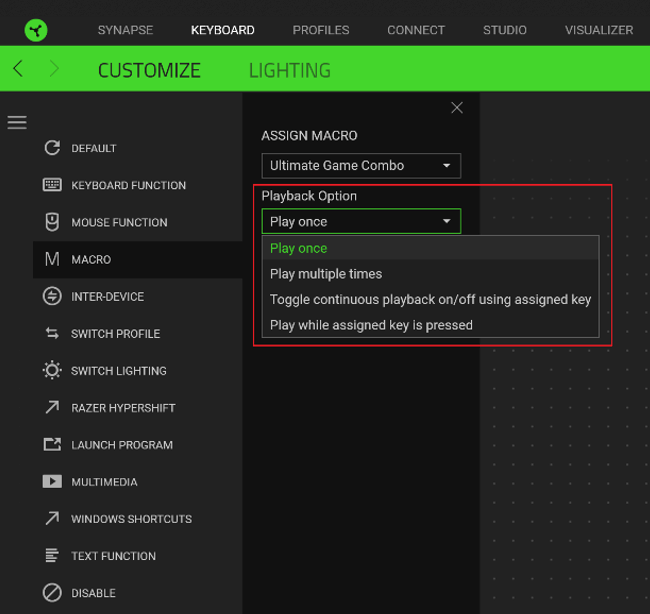
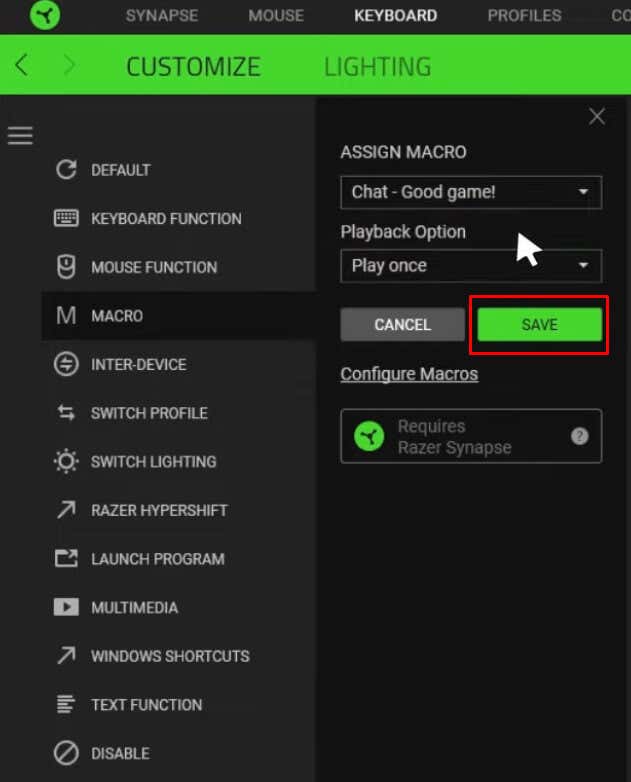
¡Y listo! Su macro está asignada al botón específico. Puedes continuar y usarlo como deseas.
Editar una macro de Razer Synapse
Puedes editar las macros de Razer que creaste y asignaste en cualquier momento. Esto le permite ajustar su función o la velocidad de reproducción. Cualquier cambio que realice en la macro se guardará automáticamente y no necesitará reasignar la combinación de teclas.
Así es como puedes editar macros:
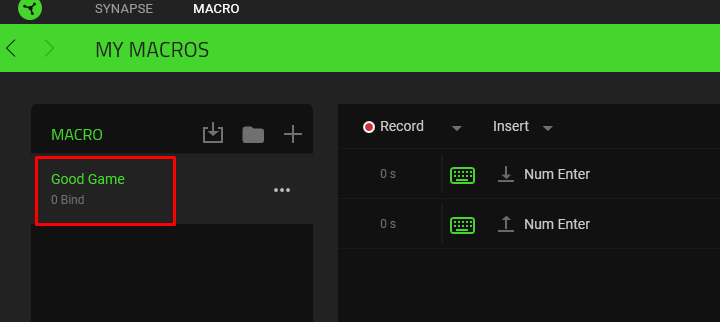
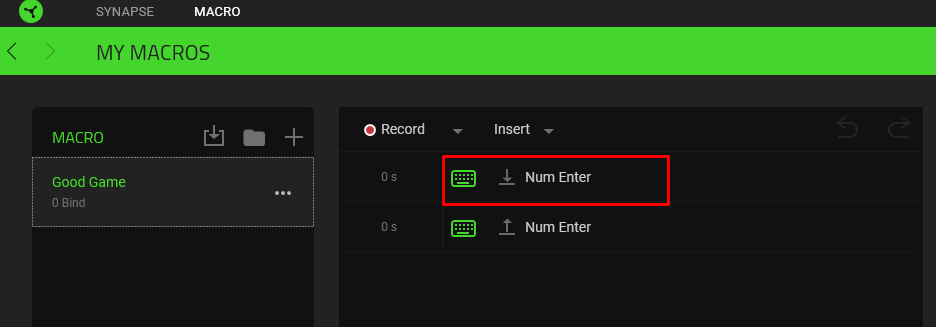
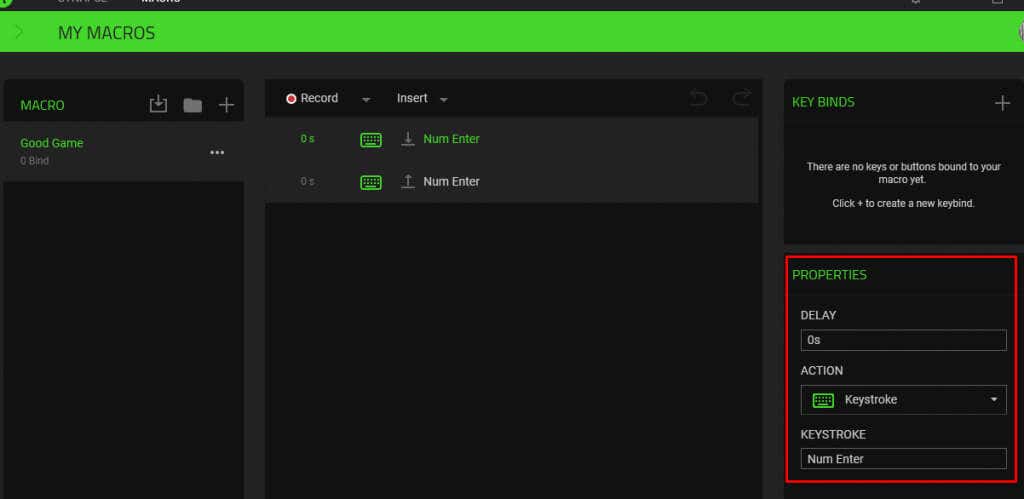
Una vez que realice cambios, la secuencia de comandos de la macro se actualizará automáticamente, por lo que podrá continuar inmediatamente y utilizar la versión actualizada de la macro..
Eliminación de la macro Razer Synapse
Todas las macros que creas y asignas en Razer Synapse se pueden eliminar fácilmente. Quizás cometiste un error al crearlo o simplemente ya no lo usas. Cualquiera sea el motivo, siga estos pasos para eliminar una macro:
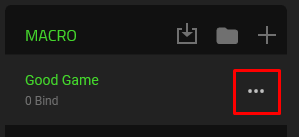
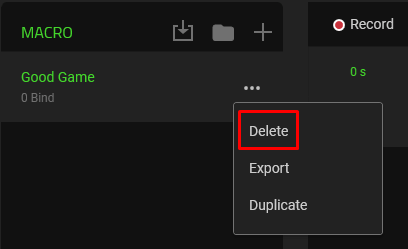
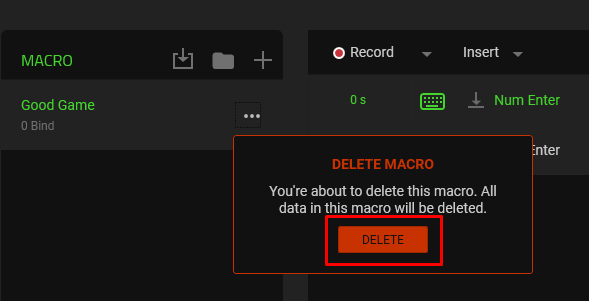
Y eso es todo lo que necesitas para crear macros en Razer Synapse. Usar equipos Razer sin aprovechar esta increíble herramienta es desperdiciar una gran característica. Piensa en las acciones más comunes que realizas cuando trabajas o juegas y conviértelas en macros. Además, consulte nuestros artículos sobre cómo crear una macro en Word y cómo grabar una macro en excel para acelerar su flujo de trabajo.
.